Det er tider når Outlook-brukere ikke alltid kan svare på e-post umiddelbart. For eksempel vil de fleste Outlook-brukere sannsynligvis ikke kunne svare på e-postene sine når de er på ferie.
Så det kan være en god idé å sette opp et svar på ferie (eller utenfor kontoret) via e-post før du drar på ferie. Så vil alle som sender en melding til deg når du er borte, få et automatisk på ferie eller svar utenom kontoret som forklarer at du for øyeblikket ikke er tilgjengelig.
Det er to måter du kan konfigurere en automatisk melding på i Outlook. Brukere som bruker Outlook 2019, 2016, 2013 og 2010 med Exchange-kontoer, kan sette opp kontormeldinger med et alternativ for automatiske svar.
Imidlertid kan ikke alle Outlook-brukere velge det alternativet, og de som ikke kan trenge å konfigurere en feriemelding med en e-postregel.
Hvordan legger jeg igjen en melding utenfor kontoret i Outlook?
1. Sett opp et svar utenfor kontoret med alternativet Automatiske svar
- Klikk på Fil-fanen i Outlook.
- trykk Automatiske svar knapp.
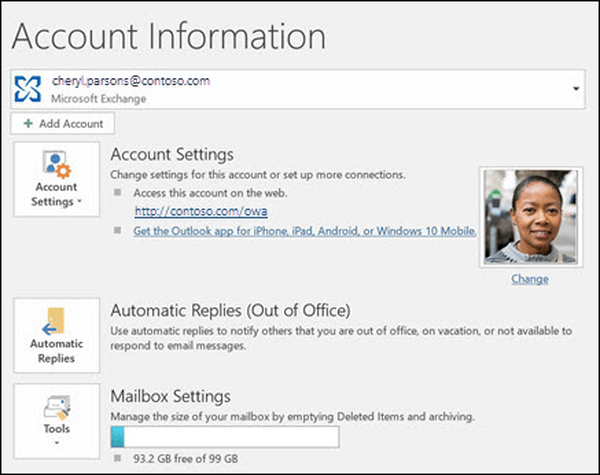
- Velg Send automatiske svar radioknapp.
- Deretter skriver du inn e-postmeldingen i tekstboksen Inside My Organization-fanen.
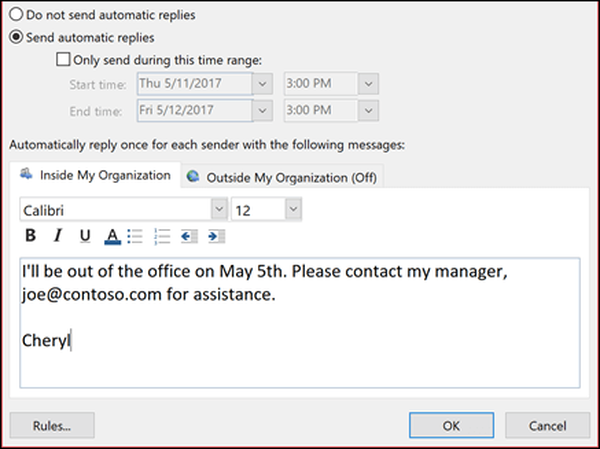
- Klikk OK for å lagre e-post utenom kontoret.
Ønsker du å konfigurere automatiske svar i Outlook? Ta en titt på denne enkle guiden for all informasjonen du trenger.
2. Sett opp et svar utenfor kontoret med en regel
- For å sette opp et svar utenom kontoret med en e-postregel, åpner du Outlooks tekstredigeringsprogram.
- Skriv inn meldingsteksten og emnet for e-post utenom kontoret.
- Klikk Fil og Lagre som.
- Skriv inn en filtittel for å lagre e-postadressen som.
- Velg Outlook-mal (* .odt) i rullegardinmenyen.
- trykk Lagre knapp.
- Klikk deretter på Fil-fanen.
- Klikk på Administrer regler og varsler -knappen for å åpne vinduet Regler og varsler.
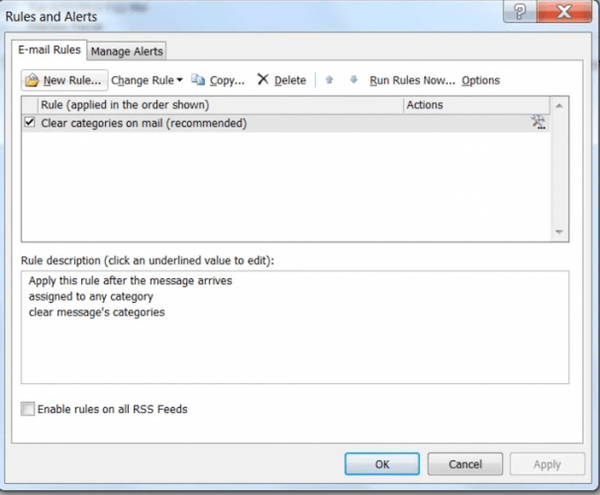
- Klikk på Ny regel -knappen, som åpner reglerveiviseren.
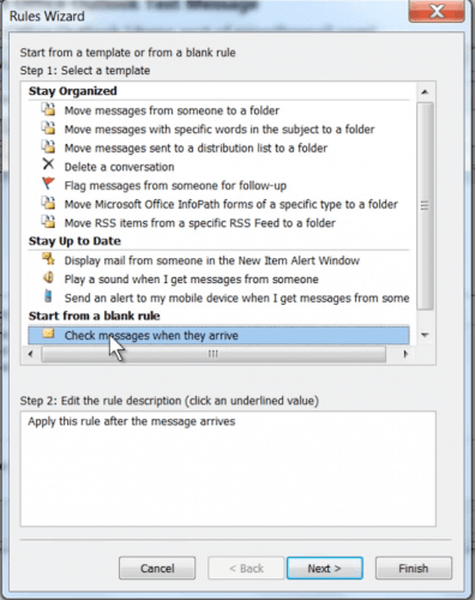
- Klikk på Bruk regel på meldinger jeg mottar og trykk på Neste knapp.
- Klikk Neste igjen, og velg Ja for å bekrefte når du blir bedt om å bruke regel på alle meldinger.
- Merk av for svaret ved hjelp av en bestemt mal.
- Klikk på sti-koblingen i trinn 2-boksen.
- Velg Under maler i filsystemet alternativet i rullegardinmenyen Se i.
- Velg e-postmalen du lagret for e-posten på ferie.
- trykk Åpen knapp.
- Klikk Neste, og så kan du velge noen valgfrie unntak.
- trykk Neste knappen igjen. Skriv inn en tittel for regelen.
- trykk Bli ferdig for å avslutte.
3. Sett opp en e-post utenom kontoret i Outlook.com
- For å konfigurere en e-post på ferie i Outlook-webappen, klikk på Innstillinger -knappen øverst til høyre i app-vinduet.
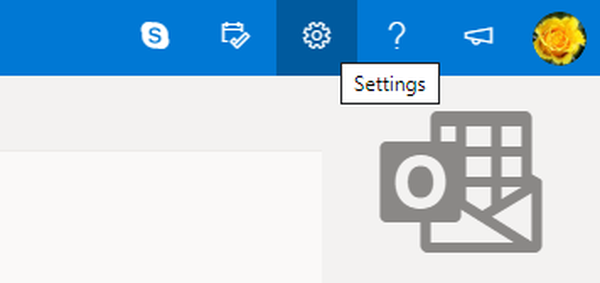
- Klikk Vis alle Outlook innstillinger for å åpne vinduet som vises rett nedenfor.

- Klikk kategorien Automatiske svar.
- Velg Slå på automatiske svar alternativ.
- Velg Send svar bare i løpet av en tidsperiode innstilling, og skriv inn start- og sluttdatoer for den perioden.
- Skriv inn en e-postmelding i tekstboksen.
- Klikk på Lagre knapp.
Så det er slik du kan konfigurere e-posten din på ferie i Outlook. De som sender deg e-post, vil da motta et automatisk svar som informerer dem om at du for øyeblikket er borte i en bestemt periode.
For ytterligere spørsmål og forslag, ikke nøl med å komme til kommentarfeltet nedenfor.
RELATERTE ARTIKLER FOR Å KONTROLLERE
- Hvordan laste ned Outlook-kontakter og distribusjonslisten
- Hvordan laste ned Microsoft Outlook-e-post til Excel
- Hvordan konvertere en Microsoft Outlook PST-fil til OST enkelt
- Outlook-guider
 Friendoffriends
Friendoffriends



